So installieren Sie Codecs in Windows 10 [LINKS HERUNTERLADEN]
Letzte Aktualisierung: 11. Oktober 2018
Um verschiedene PC-Probleme zu beheben, empfehlen wir DriverFix: Diese Software hält Ihre Treiber am Laufen und schützt Sie so vor häufigen Computerfehlern und Hardwarefehlern. Überprüfen Sie jetzt alle Ihre Treiber in 3 einfachen Schritten:
- Laden Sie DriverFix herunter (verifizierte Download-Datei).
- Klicken Sie auf Scan starten, um alle problematischen Treiber zu finden.
- Klicken Sie auf Treiber aktualisieren, um neue Versionen zu erhalten und Systemstörungen zu vermeiden.
- DriverFix wurde diesen Monat von 502.786 Lesern heruntergeladen.
Nach der Installation einer neuen Kopie von Windows 10 Technical Preview oder einer Kopie von Windows 10 für die breite Öffentlichkeit möchten Sie möglicherweise einige zusätzliche Tools installieren. Eines der wichtigsten Tools für Ihr System ist ein Codec-Paket. In diesem Artikel zeigen wir Ihnen die besten Multimedia-Codecs für Windows 10 und deren Installation.
Bevor wir Ihnen mitteilen, wo Sie die neuesten Codecs für Windows 10 finden und herunterladen können, müssen wir sagen, dass Windows 10 eine Vielzahl von Codecs enthält, sodass möglicherweise keine zusätzlichen Codecs installiert werden müssen. Windows 10 unterstützt nativ die Formate AMR, MPC, OFR, DIVX, MKA, APE, FLAC, EVO, FLV, M4B, MKV, OGG, OGV, OGM, RMVB und XVID, die nahtlos in Windows Media Player geladen werden können.
Laden Sie Codec-Pakete für Windows 10 herunter
Wenn Sie noch nie ein Codec-Paket auf Ihren Computer heruntergeladen haben, machen Sie sich keine Sorgen, wir haben Ihren Rücken. In diesem Handbuch haben wir alle Schritte aufgelistet, die Sie ausführen müssen, um Codec-Packs unter Windows 10 zu installieren. Nun wollen wir sehen, welche Codec-Pack-Quellen am sichersten sind, die Sie verwenden können.
Verwenden Sie Shark007
Wenn Sie jedoch versehentlich einige Ihrer Codec-Dateien gelöscht haben oder Ihrem System weitere Codecs hinzufügen möchten, können Sie ein vollständiges Codec- Paket von Shark007 herunterladen. Diese Seite ist eine der zuverlässigsten und beliebtesten Codec-Quellen, die seit sehr langer Zeit online ist. Und es bietet alle Arten von Audio- und Video-Codecs für Windows-Benutzer.
Verwenden Sie das K-Lite Codec Pack
Natürlich gibt es eine weitere beliebte Quelle für Codecs, das K-Lite Codec Pack. K-Lite aktualisiert sein Codec-Paket regelmäßig, sodass es alle erforderlichen Codecs zum Ansehen von Filmen oder zum Hören von Musik in Windows 10 enthält.
Die Installation von Codecs in Windows 10 ist so einfach wie in älteren Windows-Versionen. Sie müssen sich nur entscheiden, ob Sie Codecs von Shark007 oder K-Lite Codec Pack verwenden möchten, diese herunterladen und vom Installationsprogramm alles für Sie erledigen lassen.
Laden Sie das Windows Media Player Codec Pack herunter
Viele Windows 10-Benutzer laden Codec-Pakete für Windows Media Player herunter. Mithilfe dieser Pakete können sie neue Videoformatdateien auf ihrem Player ausführen. Eines der beliebtesten Codec-Pakete für den Media Player ist das, mit dem Benutzer AVI-Dateien reibungsloser abspielen können.
Zur schnellen Erinnerung: Microsoft bietet keine Unterstützung für AVI-Codec im Windows Media Player. Aus diesem Grund müssen Sie den Codec von einer Quelle eines Drittanbieters installieren. Weitere Informationen zum Installieren des AVI-Codec-Pakets für Windows Media Player finden Sie in dieser Schritt-für-Schritt-Anleitung.
Codecs sind ein sehr wichtiger Bestandteil jedes Systems, da Sie ohne sie keine Multimedia-Aufgaben wie das Ansehen von Filmen oder das Hören von Musik ausführen können und die Benutzerfreundlichkeit Ihres Computers für Unterhaltungszwecke verringert wird.
Verwandte Richtlinien zum Auschecken:
- Laden Sie die besten Video- und Audio-Codecs für Windows 8 und Windows 10 herunter
- Mit Xbox One können Sie MKV-Videos mit diesen Codecs abspielen
- Windows Media Player spielt MKV-Dateien in Windows 10 ab
Anmerkung des Herausgebers: Dieser Beitrag wurde ursprünglich im Mai 2015 veröffentlicht und seitdem aktualisiert, um Frische und Genauigkeit zu gewährleisten.
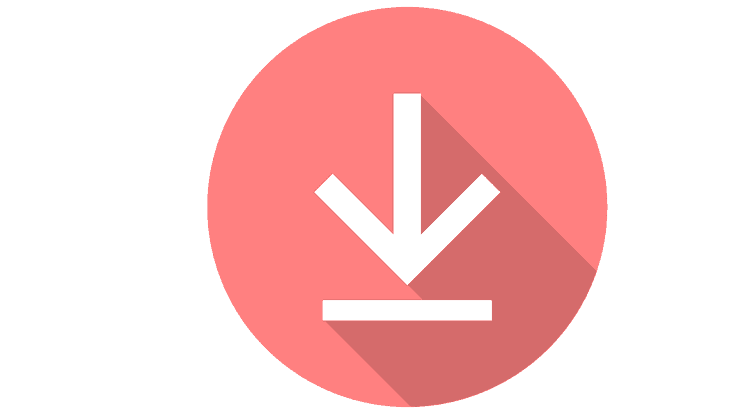
![So installieren Sie Codecs in Windows 10 [LINKS HERUNTERLADEN]](https://howto.mediadoma.com/wp-content/uploads/2021/03/post-65197-604ff82640e25.jpg)